آموزش Luminar: مدیریت دارایی دیجیتال
Luminar: Digital Asset Management
نکته:
آخرین آپدیت رو دریافت میکنید حتی اگر این محتوا بروز نباشد.
نمونه ویدیوها:
موضوعات شامل:
- نحوه کار کاتالوگ Luminar
- کار با پوشه ها
- افزودن میانبرها برای کمک به شما در پیمایش بهتر کتابخانه
- ایجاد آلبوم
- استفاده از فیلتر Accent-AI
- افزودن درخشش روزهای آخر به تصاویر با ساعت طلایی
- استفاده از جلوه Orton برای سبک سازی خلاقانه تصاویر
- ایجاد ظاهر سفارشی
- استفاده از Luminar به عنوان یک افزونه برای Lightroom
سرفصل ها و درس ها
مقدمه Introduction
-
عکس های خود را با Luminar 3 مدیریت و صیقل دهید Manage and polish your photos with Luminar 3
-
از این دوره حداکثر استفاده را ببرید Get the most out of this course
-
نسخه های Mac و Windows Luminar Mac and Windows versions of Luminar
1. شروع سریع 1. Quick Start
-
نمای کلی در مورد نحوه کار کاتالوگ Luminar Overview of how the Luminar catalog works
-
نگاهی به کاتالوگ Luminar A look at the Luminar catalog
-
تصاویر را وارد فروشگاه کنید Import images into the catalog
-
نرخ شلیک Rate the shoot
-
تصاویر را از شاخه مرتب کنید Sort images from the shoot
-
برای بهبود سریع مورد علاقه خود ، از Look Luminar استفاده کنید Use Luminar Looks to quickly improve a favorite
-
صادر کردن عکسهای به پایان رسید برای اشتراک گذاری Export finished shots for sharing
2. گشت و گذار در كتابخانه 2. A Tour of the Library
-
پوشه ها و عملکرد آنها Folders and their function
-
اگر پوشه های شما قابل مشاهده نباشد ، چه کاری انجام دهید What to do if your folders aren't visible
-
یک زیر پوشه ایجاد کنید Create a subfolder
-
نمایش یک تصویر یا پوشه در Finder Show an image or folder in the Finder
-
میانبرهای کتابخانه Library shortcuts
-
میانبرهای سفارشی را اضافه کنید Add custom shortcuts
-
ایجاد آلبوم Create albums
-
حذف یک تصویر یا پوشه Delete an image or folder
3. فیلترهای ویرایش جادویی 3. Magical Editing Filters
-
لهجه فیلتر AI Accent AI filter
-
AI Sky Enhancer AI Sky Enhancer
-
ساعت طلایی Golden Hour
-
تابش تصویر Image Radiance
-
اورتون افکت Orton Effect
-
اشعه های خورشید Sunrays
-
شیب قابل تنظیم Adjustable Gradient
4. بازگشت به مبانی 4. Back to Basics
-
نگاهی دقیق تر به فیلترها A closer look at filters
-
چگونه به نظر می رسد فیلترها را برای خلاقیت و کارآیی ترکیب می کند How looks combine filters for creativity and efficiency
-
نمای سفارشی ایجاد کنید Create custom looks
-
نماهای اضافی را بارگیری کنید Download additional looks
-
فضای کاری مناسب را انتخاب کنید Choose the right workspace
-
فضای کاری خود را ایجاد کنید Create your own workspace
-
لایه ها را به مخلوط اضافه کنید Add layers to the mix
-
از حالت های ترکیبی و درصد کدورت با لایه ها استفاده کنید Use blending modes and opacity percentages with layers
5. حفر عمیق تر 5. Digging a Little Deeper
-
از ابزار Erase استفاده کنید Use the Erase tool
-
نحوه کلون و تمبر How to clone and stamp
-
پرونده ای را برای تنوع هنری کپی کنید Duplicate a file for artistic variation
-
برای بهبود یک آسمان از ماسک شیب استفاده کنید Use a gradient mask to improve a sky
-
برای پرتره ها ماسک شعاعی ایجاد کنید Create a radial mask for portraits
-
یک ماسک را روی یک لایه جداگانه کپی و چسب بزنید Copy and paste a mask on a separate layer
-
یک ماسک درخشندگی ایجاد کنید Create a luminosity mask
-
قسمت های خاصی از یک تصویر را مسواک بزنید Brush specific areas of an image
-
علائم صورت را در یک پرتره روشن کنید Lighten facial marks in a portrait
-
تنظیمات را کپی و جایگذاری کنید Copy and paste adjustments
6. بازی خوب با دیگران 6. Playing Nice with Others
-
Luminar بیشتر از یک برنامه مستقل است Luminar is more than a standalone app
-
Aurora HDR را از داخل Luminar 3 استفاده کنید Use Aurora HDR from within Luminar 3
-
از Luminar به عنوان افزونه ای در Lightroom و Photos استفاده کنید Use Luminar as a plugin within Lightroom and Photos
-
تصاویر را با ویرایش سریع باز کنید Open images with Quick Edit
-
تصویری را در فتوشاپ باز کنید Open an image in Photoshop
-
تصویری را در SmugMug به اشتراک بگذارید Share an image to SmugMug
-
از تصاویر خود نسخه پشتیبان تهیه کنید Back up your images
نتیجه Conclusion
-
مراحل بعدی Next steps
https://donyad.com/d/66e9
 Derrick Story
Derrick Story
عکاس ، نویسنده ، معلم ، همیار ارشد در Macworld
Derrick Story یک عکاس ، نویسنده ، معلم و همیار ارشد در Macworld است.
Derrick یک عکاس ، نویسنده ، و معلم حرفه ای است. او علاقه خود را به عکاسی در نوشتن چندین کتاب از جمله همراه Photoshop CS4 برای عکاسان و همراه عکاسی دیجیتال (هر دو رسانه O'Reilly) ریخته است. او همچنین یکی از اعضای ارشد مجله Macworld است ، جایی که او یک ستون عکاسی دیجیتال می نویسد. دریک یکی از اعضای هیئت علمی کنفرانس Macworld است و به طور منظم در رویدادهای فناوری صحبت می کند. او یک باشگاه دوربین مجازی به نام The Digital Story تشکیل داده است www.thedigitalstory.com که برای همه علاقه مندان و ویژگی های عکاسی آزاد است. پادکست هفتگی
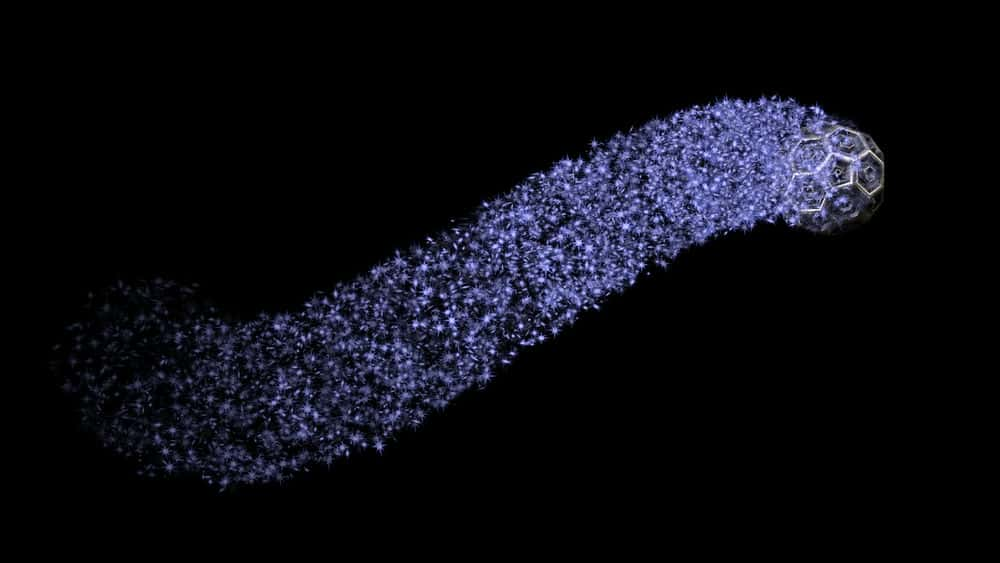


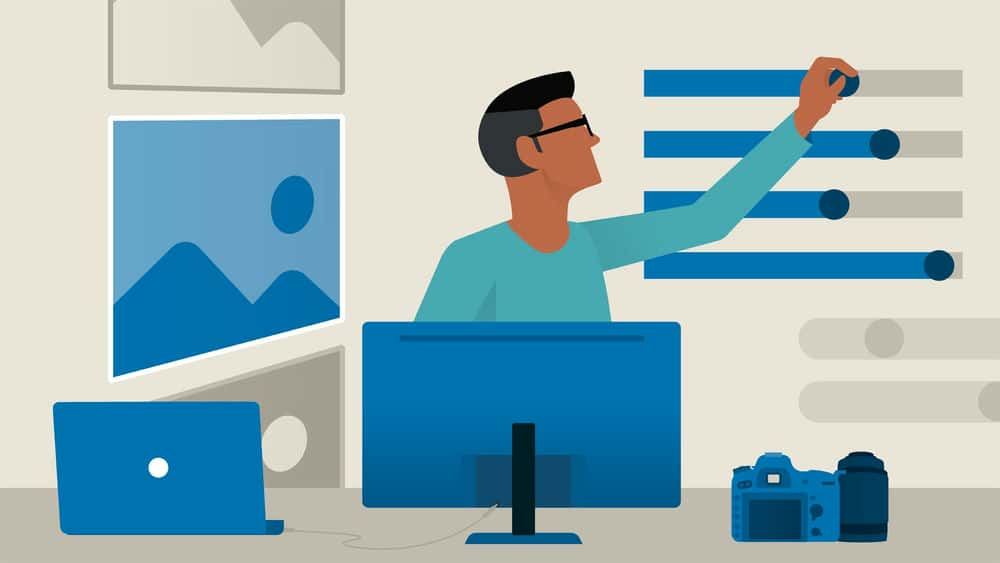





نمایش نظرات